Agregar ítems de punch list a un plano (Android)
Objetivo
Agregar un ítem de punch list a un plano usando la aplicación Procore en un dispositivo móvil Android.
Aspectos a tener en cuenta
- Permisos de usuario requeridos:
- Para agregar ítems de punch list a un plano:
- Permiso de "Solo lectura" o superior en la herramienta Planos del proyecto.
Y - "Estándar" o "Administrador" en la herramienta Punch list del proyecto.
Nota: Si bien los usuarios de nivel "Estándar" pueden crear ítems de punch list, no pueden asignar un ítem punch a menos que se les haya otorgado permiso especial para actuar como Administrador de ítem punch.
- Permiso de "Solo lectura" o superior en la herramienta Planos del proyecto.
- Para agregar ítems de punch list a un plano:
Pasos
- Navegue a la herramienta Planos del proyecto usando la aplicación Procore en un dispositivo móvil Android.
- Busque el plano al que desea agregar un ítem de punch list.
- Pulse el plano.
- Toque la herramienta anotaciones de chincheta de punch en la barra de herramientas de anotaciones.
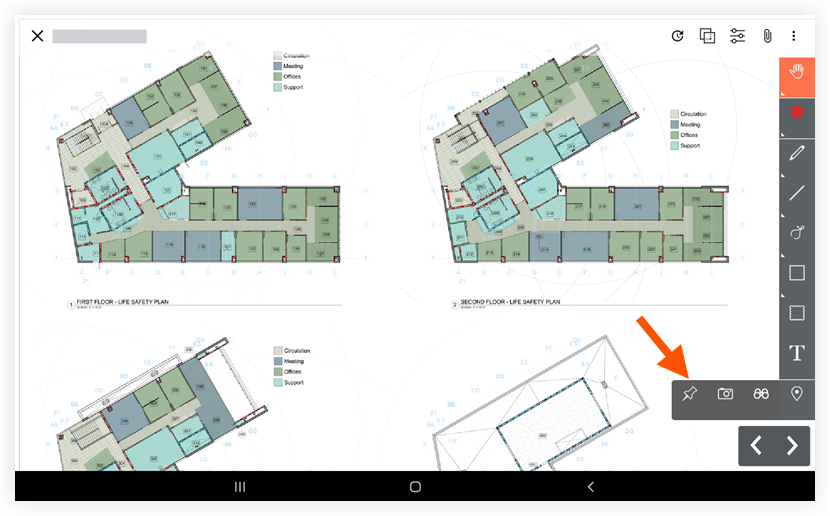
- Toque el área del plano al que desea que haga referencia el ítem de punch list.
- Una vez que se haya agregado la chincheta, se le pedirá que agregue un ítem de punch list existente o puede agregar un nuevo ítem de punch list.
- Para crear un nuevo ítem de punch list para agregar al plano:
- Seleccione la plantilla que desea utilizar o toque "Crear punch sin plantilla". Consulte Crear un ítem de punch list (Android).
- Complete los campos según sea necesario.
- Pulse Guardar.
- Para vincular a un ítem de punch list existente:
- Toque Enlazar existente.
- Toque el ítem de punch list que desea vincular al plano.
- Para crear un nuevo ítem de punch list para agregar al plano:
- Una vez que se haya sincronizado el ítem de punch list con el plano, la etiqueta mostrará el número del ítem (por ejemplo, "500").
Nota: Una chincheta de punch azul indica un ítem de punch list abierto, mientras que una chincheta de punch gris indica un ítem de punch list cerrado.

